- Autor Abigail Brown [email protected].
- Public 2024-01-07 19:01.
- Zadnja izmjena 2025-01-24 12:03.
Šta treba znati
- Uključite slušalice u audio priključak na vrhu prekidača ili u USB-C port na njegovom dnu (ili u USB port na baznoj stanici).
- Povežite slušalice sa svojim mobilnim uređajem i koristite mobilnu aplikaciju Nintendo Switch Online.
- Također možete koristiti ugrađeni mikrofon vašeg mobilnog uređaja za ćaskanje s Nintendo Switch Online aplikacijom.
Ovaj članak objašnjava kako postaviti i koristiti mikrofon za Switch. Upute se odnose na Nintendo Switch Lite i originalni model.
Kako koristiti audio priključak sa Nintendo Switch slušalicama za igre
Šta nam se sviđa
- Lako je povezati mikrofon na Nintendo Switch.
- Za rad nije potrebna Nintendo Online pretplata.
- Može koristiti osnovne modele slušalica sa ugrađenim mikrofonima.
Šta nam se ne sviđa
- Glasovni chat radi samo sa Fortniteom i Warframeom.
- Fortnite glasovni chat je nestabilan na Switchu.
- Bežične slušalice nisu podržane.
Svaka Nintendo Switch konzola ima audio priključak na vrhu i USB-C port na dnu. Oba se mogu koristiti za povezivanje kompatibilnih slušalica i podržavaju većinu modela mikrofona.
Mikrofoni povezani na bilo koji port mogu se koristiti za glasovno ćaskanje dok igrate Fortnite ili Warframe. Sve što treba da uradite je da uključite mikrofon i počnete da pričate. Nintendo Online pretplata nije potrebna.

Kada je vaš Nintendo Switch priključen za TV reprodukciju, možete spojiti USB mikrofon na USB priključak na baznoj stanici za glasovno ćaskanje.
Fortnite i Warframe su jedine video igre koje podržavaju razgovor putem mikrofona koristeći ovu metodu. Takođe je nestabilan u Fortnite-u, s tim da igra često uopće ne registruje mikrofon u nasumične prilike.
Nintendo Switch Voice Chat Online App
Šta nam se sviđa
- Podržava većinu velikih Nintendo video igara.
- Podržava Bluetooth mikrofone.
- Podržava mikrofone ugrađene u pametne telefone i tablete.
Šta nam se ne sviđa
- Samo nekoliko podržanih naslova.
- Zahtijeva Nintendo Switch Online pretplatu.
- Korišćenje Nintendo Switch i pametnog telefona za igranje u isto vrijeme je neuredno.
Nintendo pokreće vlastiti Nintendo Switch Voice Chat, rješenje za glasovno ćaskanje prve strane, ali je ograničeno i zamršeno. Zahtijeva korištenje iOS ili Android uređaja, Nintendo Switch Online aplikaciju i aktivnu Nintendo Switch Online pretplatu.
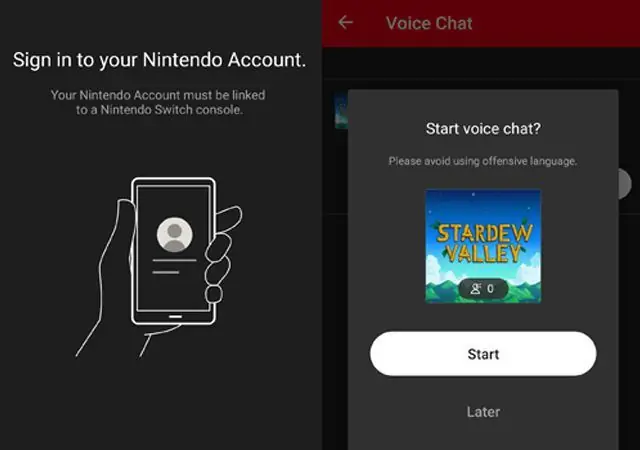
Složenije je od uključivanja mikrofona u Nintendo Switch i razgovora. Ipak, radi dobro i podržava sve slušalice i mikrofone koje možete povezati sa svojim pametnim uređajem, uključujući najbolje Bluetooth slušalice i mikrofone. Također možete koristiti ugrađeni mikrofon uređaja za glasovno ćaskanje, što je korisno u onim trenucima kada ne možete pronaći svoj pribor.
Nedostatak je što je potrebna plaćena mjesečna pretplata, a podržava samo desetak igara.
Koristite aplikacije za ćaskanje trećih strana sa Nintendo Switch
Šta nam se sviđa
- Korišćenje ovih aplikacija je besplatno.
- Podržava komunikaciju sa prijateljima na različitim platformama.
- Glasovni chat se nastavlja kada mijenjate igru ili isključite prekidač.
- Podržava sve modele mikrofona i slušalica.
Šta nam se ne sviđa
- Upotreba dodatnog uređaja za glasovni chat može neke frustrirati.
- Početno planiranje sa prijateljima može potrajati.
Najpopularniji način glasovnog ćaskanja putem mikrofona dok igrate video igrice na Nintendo Switchu je korištenje aplikacije treće strane na vašem pametnom telefonu, tabletu ili računaru.
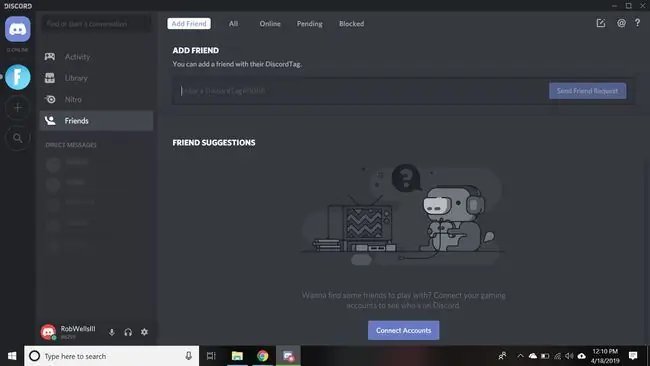
Korišćenje druge usluge glasovnog ćaskanja ili aplikacije je često besplatno, može se koristiti dok igrate video igricu i može uključiti prijatelje na drugim konzolama kao što su Xbox One i PS4. Štaviše, ova metoda podržava većinu modela slušalica i mikrofona ako koristite pametni uređaj.
Većina modela je podržana kada se koristi moderni računar ili laptop.
Kada koristite aplikaciju na pametnom uređaju za glasovni chat, povežite se na Wi-Fi kako ne biste koristili svoje mobilne podatke.
Sve što treba da uradite da biste glasovno ćaskali koristeći ovu metodu je da vaši prijatelji preuzmu istu aplikaciju na svoje uređaje, a zatim započnu grupni poziv ili ćaskanje.
Ovo su neke od najpopularnijih aplikacija koje se koriste za glasovne razgovore u video igricama:
- Discord: Popularna usluga koja podržava besplatne tekstualne sobe za ćaskanje i grupne pozive.
- WhatsApp: Popularna alternativna aplikacija za telefonske pozive. WhatsApp je također odličan za glasovne razgovore u video igricama.
- Skype: Nije popularno među djecom, ali roditelji mogu imati račun koji mogu koristiti.
- Xbox: Zvanične Xbox aplikacije podržavaju glasovni chat. Ovo je dobra opcija ako imate puno prijatelja na Xbox mreži. Preuzmite aplikaciju Xbox iOS ili preuzmite Android Xbox aplikaciju. Također možete preuzeti Windows 10 Xbox aplikaciju.
- Line: Line je WhatsApp Japana. Popularan je među onima koji žive u Japanu i međunarodnim korisnicima koji su zainteresirani za japansku kulturu, anime i video igrice. Podržava grupne pozive sa do 200 ljudi.
Dok Nintendo ne uvede bolju podršku za mikrofone, slušalice i glasovni chat, ova metoda je najbolji način za komunikaciju dok igrate igrice na Nintendo Switchu.
Šta je dobra Nintendo Switch slušalica za igre?
Kada tražite mikrofon za Nintendo Switch, imajte na umu koji metod ćete koristiti za glasovno ćaskanje sa svojim prijateljima. Općenito, bilo koji mikrofon ili slušalice s podrškom za 3,5 mm audio priključak radit će na Nintendo Switchu, pored Xbox One i PlayStation 4, Android uređaja i računara.
Ako planirate koristiti iPhone ili iPad za Nintendo Switch glasovni razgovor, provjerite port na dnu uređaja, jer noviji modeli više ne podržavaju 3,5 mm veze. Ovi uređaji koriste Apple-ov vlasnički lightning port.
Iako postoji nekoliko mikrofona i slušalica sa brendom Nintendo Switch, kao što su slušalice za igru Turtle Beach Recon 70N, ne morate kupiti jedan od ovih za glasovni chat.
FAQ
Kako da testiram mikrofon na Nintendo Switchu?
Da izvršite test mikrofona na vašem Nintendo Switch-u, otvorite System Settings iz menija Home. Dodirnite Ostala podešavanja > idite na drugu stranicu i izaberite Mic Test > govorite u mikrofon. Ako vidite trake za jačinu zvuka u boji, vaš mikrofon radi.
Zašto moj Nintendo Switch mikrofon ne radi?
Ako vaš mikrofon ne radi, uvjerite se da je chat uključen u igri koju igrate. Ako jeste, pokušajte da ga isključite, a zatim ponovo uključite funkciju. Također biste trebali osigurati da je vaš Metoda glasovnog ćaskanja postavljen na Otvoreni mikrofon, a ne Push-to-Talk.
Kako da povežem Nintendo Switch sa TV-om?
Da povežete svoj Nintendo Switch na TV, otvorite zadnji poklopac priključne stanice i povežite AC adapter i HDMI kabl. Uključite AC adapter u zidnu utičnicu, a HDMI kabl uključite u TV. Odvojite Joy-Con kontrolere, stavite svoj Switch u priključnu stanicu, a zatim uključite Switch i TV.






